Как да коригирам грешка COD Warzone Dev 5573
Игри / / August 04, 2021
Реклами
Call of Duty или COD Warzone е една от най-добрите игри там, но за някои потребители се появява странна грешка, като на екрана им се посочва Dev Error 5573. Грешката е причинена поради лоши конфигурационни файлове и изчезва с просто рестартиране на играта. Но ако не стане, ето няколко съвета за отстраняване на този проблем.
COD Warzone Dev Error 5573 е единствена по рода си грешка, специфична само за потребители на компютър и PS4. Предимно се дължи или към повреден файл, или към лоша интернет връзка. Единственият начин да се реши този проблем е чрез отстраняване на повредената файлова система на вашия компютър или pS4 устройство.
Когато обаче става въпрос за перфектните решения за Call of Duty Warzone Dev error 5573, нашите лесни корекции определено ще ви помогнат да решите този тип проблем. Независимо от това, тази грешка изглежда много разочароваща и геймърите може да искат да се отърват от този проблем.
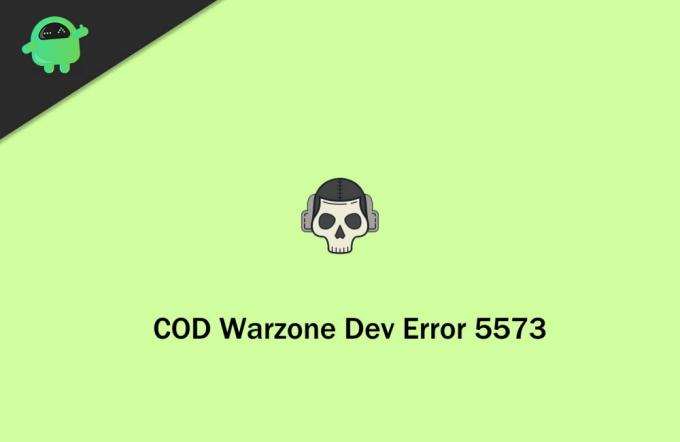
Реклами
Съдържание
-
1 Как да коригирам COD Warzone Dev Грешка 5573
- 1.1 Метод 1: Рестартирайте компютъра или PS4
- 1.2 Метод 2: Опитайте се да инсталирате най-новите актуализации
- 1.3 Метод 3: Опитайте се да проверите за проблеми с бавна или прекъсната връзка
- 1.4 Метод 4: Възстановете базата данни на PS4
- 1.5 Метод 5: Преинсталирайте играта
- 2 Заключение
Как да коригирам COD Warzone Dev Грешка 5573
По принцип Dev грешка 5573 причинява поради много причини като проблем със сървъра, остарели драйвери на графичния процесор и софтуер, който се нуждае от актуализиране, бавна или прекъсваща връзка, повредени игрални файлове, проблем с кодирането с някои DLC или съдържание и много Повече ▼. Така че днес ще обсъдим тези проблеми и техните решения, за да коригираме COD Warzone dev error 5573.
В случай, че се опитвате да разрешите този проблем, следвайте методите, които споменахме по-долу: -
Метод 1: Рестартирайте компютъра или PS4
Това може да е най-простото и ефективно решение, което можете да направите, за да разрешите този проблем. Рестартирането на вашия компютър не е трудна работа, но трябва да следвате няколко прости стъпки, за да рестартирате вашия PS4.
- На първо място, трябва да натиснете бутона PS на вашия PS4 DualShock контролер.
- Сега ще видите меню за захранване отляво, съдържащо няколко свързани опции.
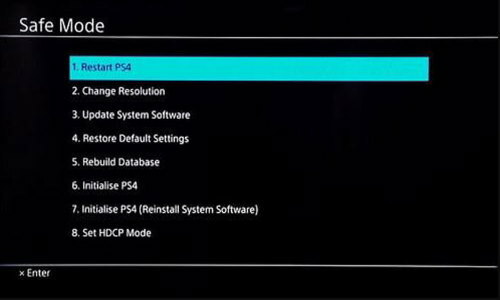
- Трябва да изберете опцията за рестартиране на опцията PS4 с помощта на бутона L3 и да натиснете бутона X.
- Сега изчакайте, докато процесът на рестартиране приключи и вижте дали проблемът ви е решен или не.
Метод 2: Опитайте се да инсталирате най-новите актуализации
Няма значение дали използвате компютър или PS4. Винаги е по-добре да поддържате актуализирани всичките си приложения и операционна система. Тази стъпка не само коригира някои неизвестни грешки, но също така помага за разрешаването на много свързани проблеми. Dev грешка 5573 може да възникне, когато акаунтът ви в Warzone не може да се свърже правилно със сървъра поради остаряла версия на играта или операционната система. Така че това, което трябва да направите, е просто да поддържате вашите приложения и ОС актуални.
Метод 3: Опитайте се да проверите за проблеми с бавна или прекъсната връзка
Бавната ви интернет връзка обаче може да е причина за този тип грешки. Силно ви препоръчваме да играете тази игра с много по-бърза скорост на интернет, за да сте сигурни, че вашият геймплей няма да има ефект поради липса на честотна лента или проблеми със закъснението.
Реклами
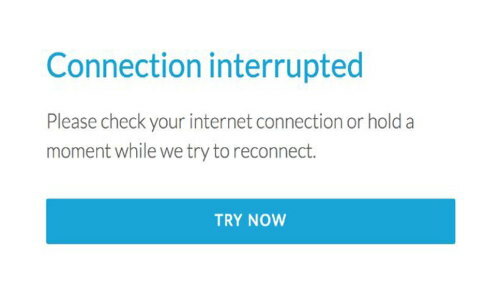
Ако използвате Wi-Fi мрежа, тогава шансовете за прекъсване на връзката са повече, така че винаги се опитвайте да използвате LAN кабел, за да използвате интернет на вашия компютър или PS4.
Метод 4: Възстановете базата данни на PS4
В случай, че сте изправени пред Dev грешка 5573, опитайте да възстановите базата данни на вашия PS4. За да възстановите базата данни на PS4, следвайте стъпките, дадени по-долу: -
- На първо място, трябва да изключите напълно своя PS4 и след това да натиснете и задържите бутона за захранване за няколко секунди, докато чуете два звукови сигнала на вашия PS4.
- След това отпуснете бутона за захранване, когато чуете втори звуков сигнал.
- Сега това, което трябва да направите, е просто да свържете вашия контролер към вашата конзола с помощта на USB кабел и да натиснете бутона PS от контролера PS4 Dualshock.
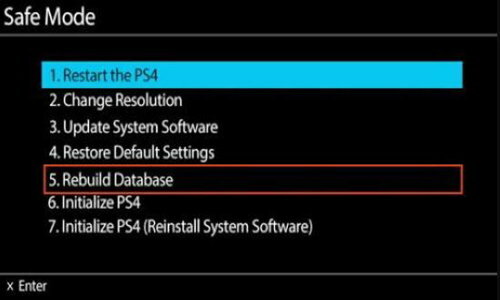
- След това изберете опция 5, т.е. Rebuild Database.
Метод 5: Преинсталирайте играта
Това е последната опция, която трябва да коригирате Dev грешка 5573. Деинсталирането и преинсталирането на Warzone е най-доброто решение. Препоръчваме това решение само ако нито един от горните методи не работи за вас.
Реклами
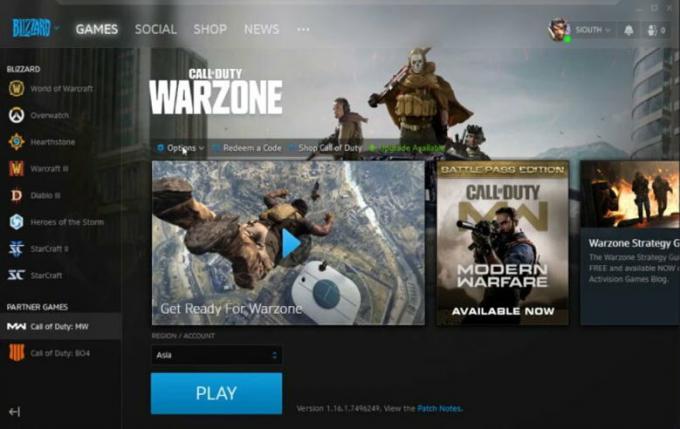
Повторното инсталиране на Warzone също ще коригира повредени файлове (ако има такива). Този метод обаче отнема няколко часа, преди да можете отново да играете Warzone на вашия PS4 или компютър.
Заключение
След като изпълните методите, споменати по-горе, вашата грешка определено ще бъде коригирана. Тази грешка обаче не е най-сериозният проблем, но потребителите могат да се разочароват, когато не могат да играят любимата си игра на бойното поле.



